部署
打开pycharm,在菜单栏选择“工具>部署>配置”,弹出部署框: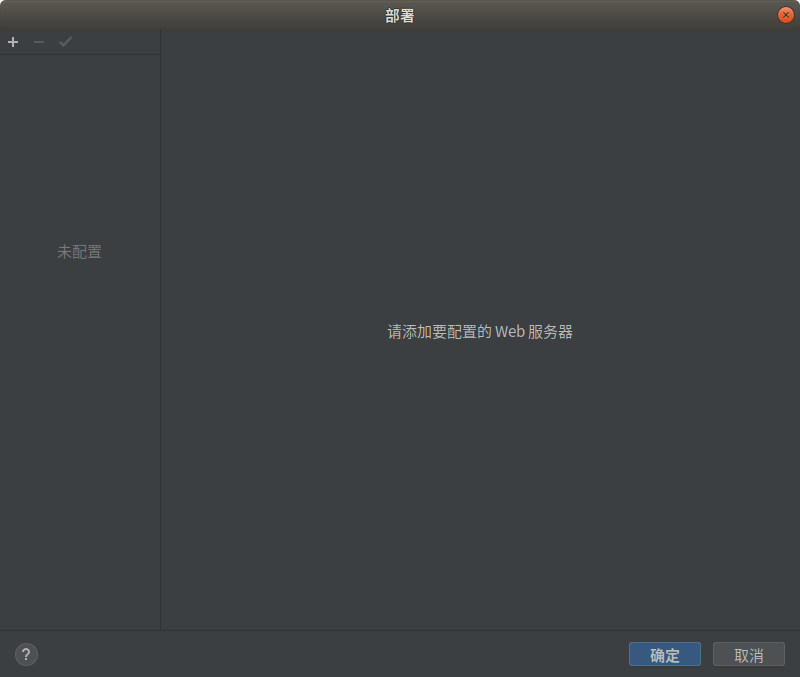
点击“+”输入所连接服务器的名称,类型我们一般选用SFTP;可以方便以后识别。
连接
点击SSH的…,弹出SSH配置框;并配置相关信息:主机、密码等;就可以连接服务器了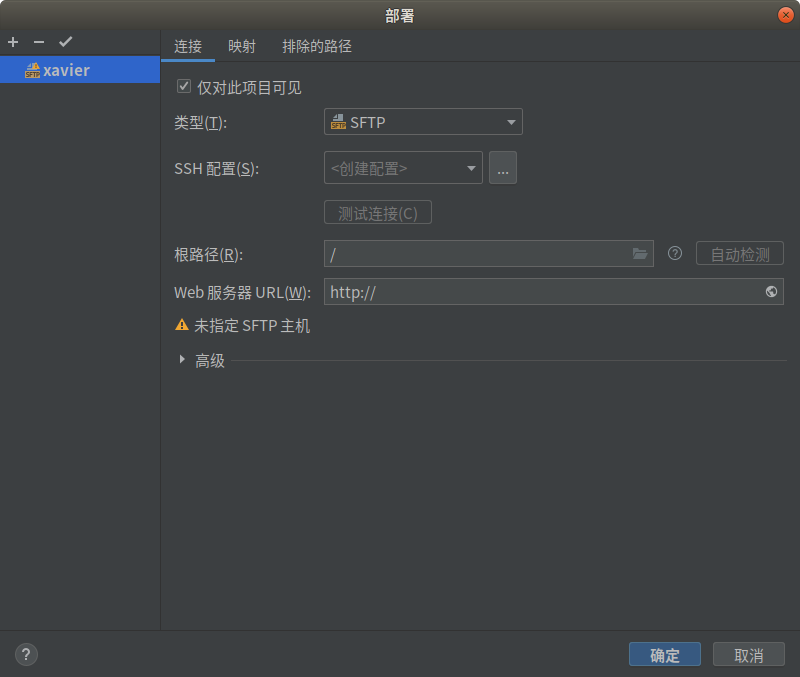
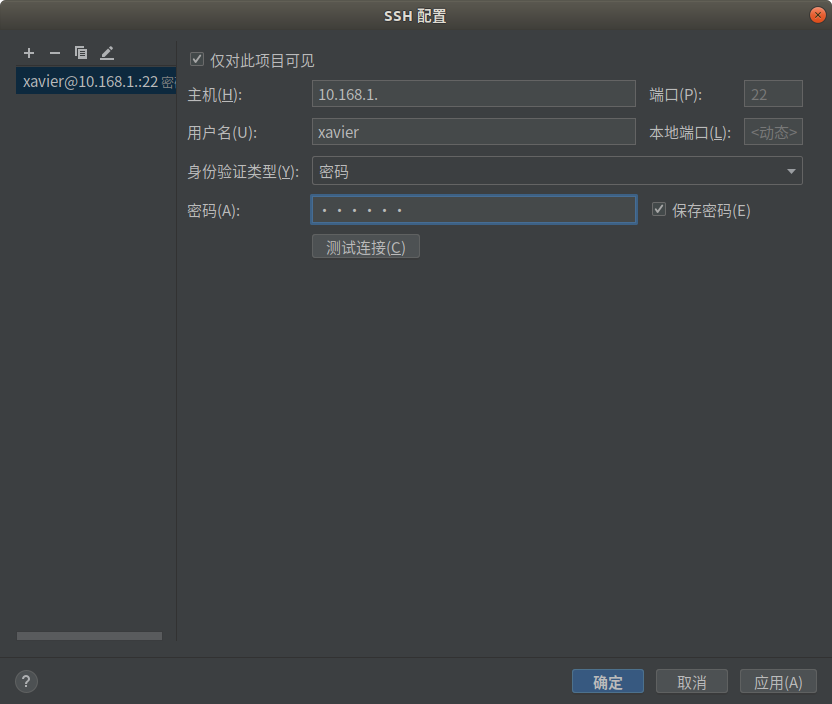
映射
本地路径:是你操作电脑需要指定工作空间的路径;
部署路径:是你需要部署服务器的路劲;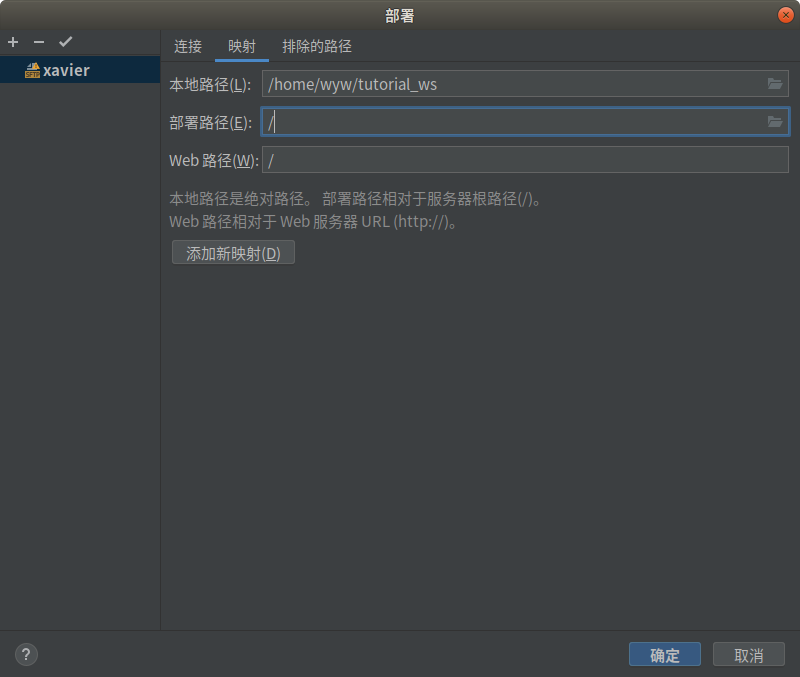
添加远程运行环境
光做好了远程映射还不行,这一步只是让你的pycharm能顺利找到文件,那么如何让pycharm告诉linux用什么去执行你的代码。还需要添加远程运行环境,从(文件-设置)file—>settings
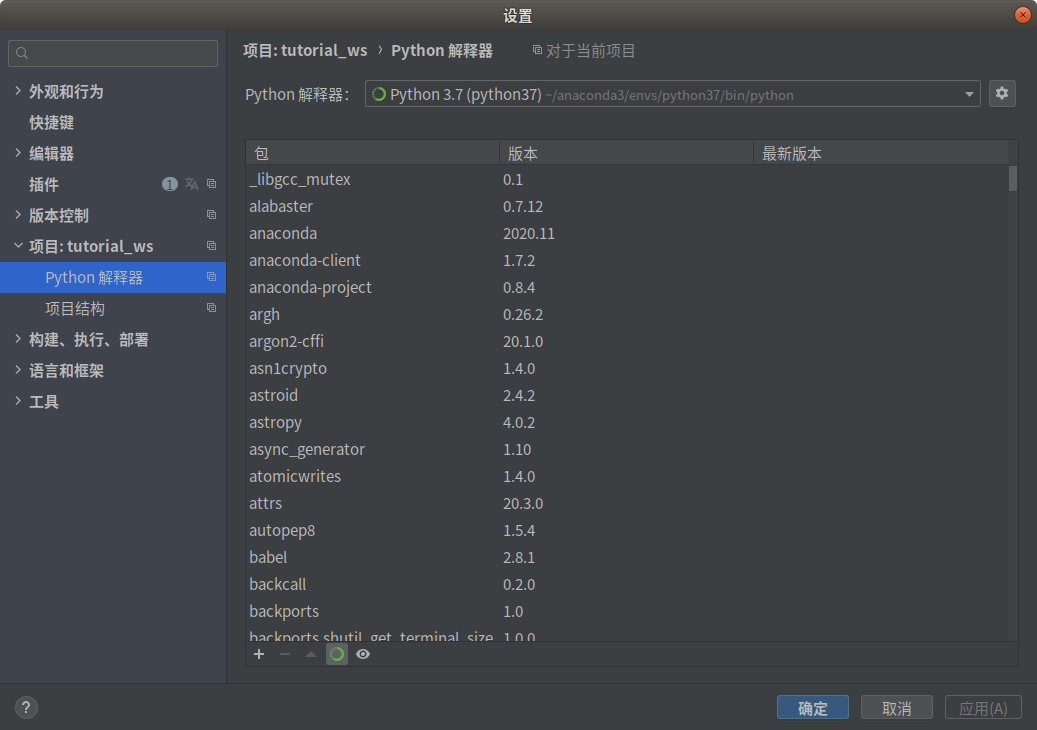
在齿轮处选择“添加”;选择SSH解释器,填写:ip地址,和你登录linux的用户名称,输入密码;点击下一步,会弹出面板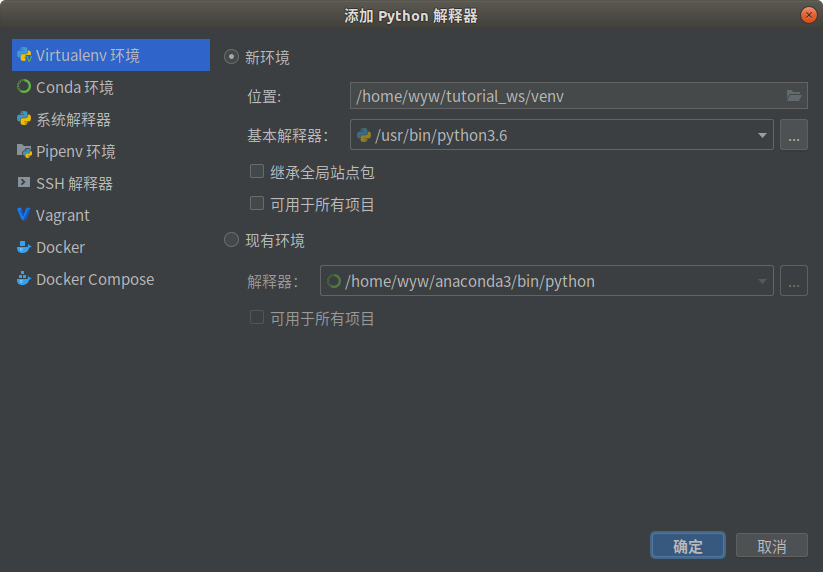
添加服务器的python解释器
面板中的三个参数: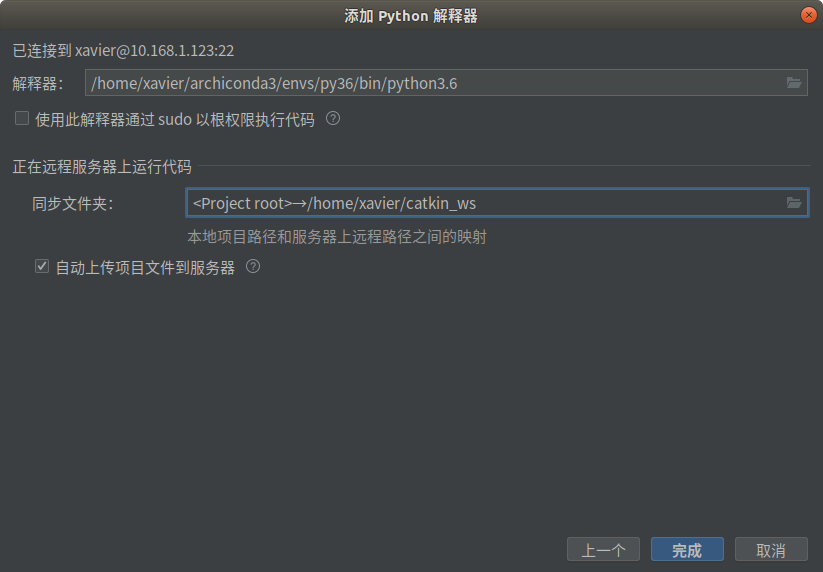
第一个参数是你要运行的python版本,比如我在linux 上安装了anaconda2、anaconda3。我在anaconda2中有python2.7版本、anaconda3中有python3.0和python3.7版本,linux系统自带的还有/usr/bin/python的默认版本。具体使用哪一个,请结合自己的项目选定。
第二个Sync folder是运行环境映射,表示这个使用的运行环境使用在哪个文件夹下,这里当然要填写我们第一步填写过的工程路径,这样就会自动将你本地的工程文件上传到箭头指向的远程位置,例如这里我就填写成/home/xavier/catkin_ws (xavier是我的用户名,catkin_ws是我的项目名称)
第三个参数勾选是文件自动上传至服务器;我没有勾选,后期就自己上传
然后运行程序,选择服务器python的运行环境

